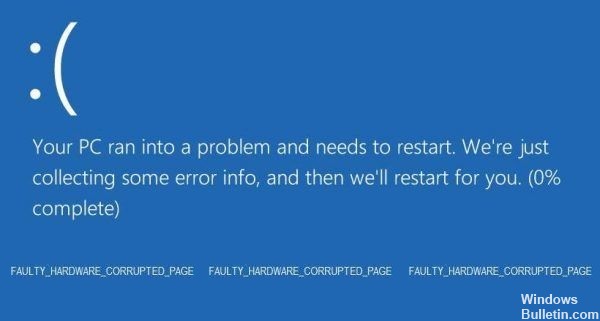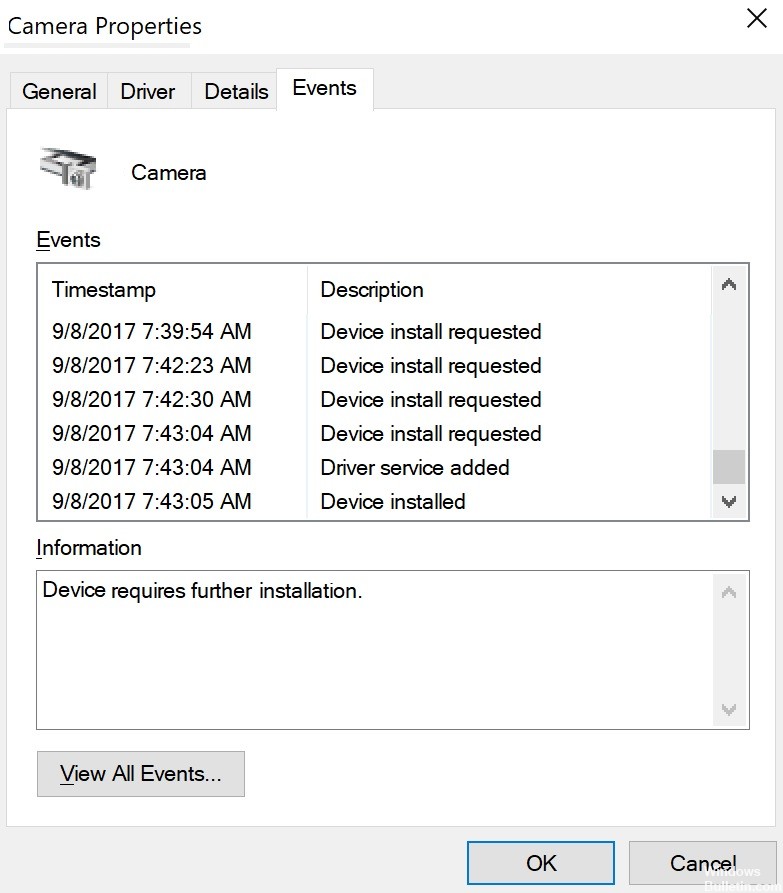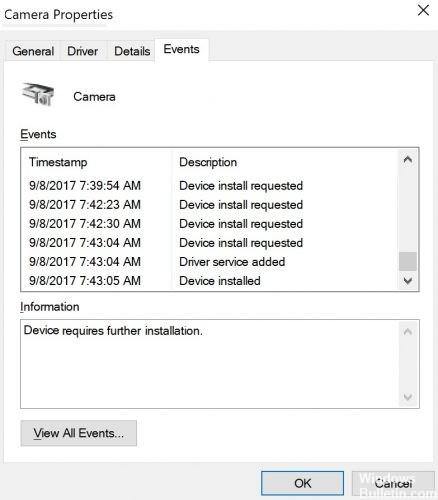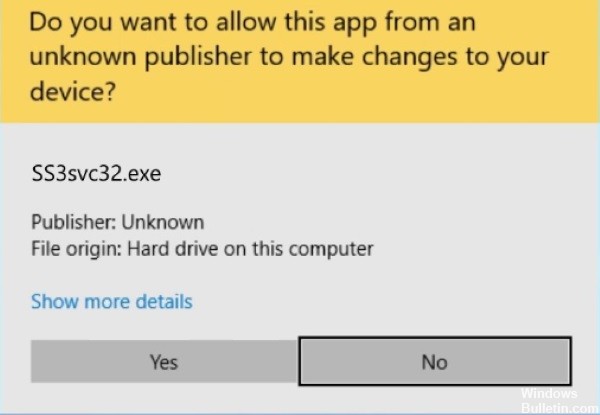Om din bärbara dator inte startar eller inte startar efter att du har slagit på den finns det flera sätt att lösa problemet. Nedan följer felsökningssteg som hjälper dig att hitta orsaken till din bärbar dator startar inte. För bästa resultat rekommenderar vi att du följer alla dessa steg.
Varför startar inte min bärbara dator?

Det finns många möjliga anledningar till att din bärbara dator inte slås på. Det kan vara ett problem med strömförsörjningen, den bärbara skärmen, batteriet eller till och med en felaktig komponent på moderkortet.
Hur fixar man en bärbar dator som inte slås på?

Utför en systemåterställning
- Gå till fönstret Avancerade alternativ.
- Välj sedan alternativet Systemåterställning i fönstret Avancerade alternativ.
- Ange sedan ditt kontolösenord.
- Använd den sparade återställningspunkten på din dator för att återställa Windows 10 till sitt tidigare normala tillstånd.
- Starta om din Windows 10 -dator/bärbara dator och kontrollera om den startar korrekt.
Kontrollera strömförsörjningen, bärbar datorladdare och batteri
- Du kan först kontrollera om strömbrytaren är på, om du använder en förlängningssladd och om den bärbara laddaren är ansluten.
- Prova att koppla bort den bärbara datorn och anslut den igen. Du kan också ansluta den bärbara datorn direkt till ett uttag för att starta om den.
- Se till att du ansluter den bärbara laddaren till rätt port på din dator.
- Byt ut en annan kompatibel, fungerande bärbar laddarkabel för att se om det löser problemet.
- Du kan också försöka ta bort batteriet från den bärbara datorn och ansluta det direkt till en strömkälla.
- Om din Windows 10 -dator kan starta normalt kan ditt bärbara batteri vara defekt. du kan byta ut ett nytt laptopbatteri.
Kontrollera din bärbara dators bildskärm
Om din dator har ström men inte slås på, kontrollera först din bärbara bildskärm. Ibland kan en dålig UPS vara orsaken till bildskärmsproblemet. Du kan byta UPS för att se om problemet kan lösas. Läs mer